【DVD H.264 変換】DVDをリッピングしてH.264への変換方法
DVD動画を見ていて、このシーンがいいなと思ったので、もっと多くの人に見てもらえたいときがありますか。実は、DVD動画をH.264に変換して投稿すればいいです。H.264はPCブラウザ、スマホ、Webなどで使用されており、汎用性も圧縮率も高いコーデックです。すぐに様々なサイトに投稿できます。ここで、この文章により、DVDをリッピングしてH.264コーデックの動画に変換する方法を紹介いたします。

プロなリッピングソフトでDVDをH.264に変換
今回、DVD動画をH.264に変換する際に使用しているのはVidmore DVD リッピングです。このソフトはWindows 11/10/8.1/8/7で動作できて、無劣化かつ高速でDVDディスク・フォルダー・ISOファイルをH.264、MPEG-4、XVIDコーデックの動画に変換できます。ほかのデバイスで再生したら、iPhone、Xbox、PS4などのデバイスによって出力形式を選択できます。また、多彩なビデオ編集機能を備えています。、例えば、動画のカットと効果調整、字幕とBGMの挿入などです。では、変換手順を確認しましょう。
Step 1、DVDをロード
上記のダウンロードボタンをクリックして、Vidmore DVD リッピングをダウンロードしてインストールできます。パソコンのドライブにDVDディスクを挿入してください。そして、「DVDをロード」クリックするとDVDをロードできます。
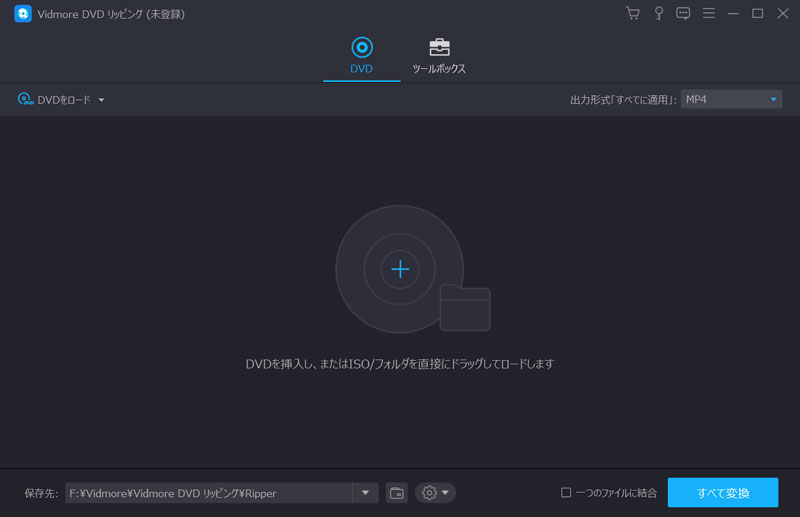
Step 2、DVD動画を編集
DVDをロードした後、「編集」ボタンをクリックすれば、回転や反転、クロップ、エフェクト、フィルター、ウォーターマーク、オーディオ、字幕などの編集機能を利用できます。また、はさみアイコンをクリックして、不要な部分を取り除くことをできます。
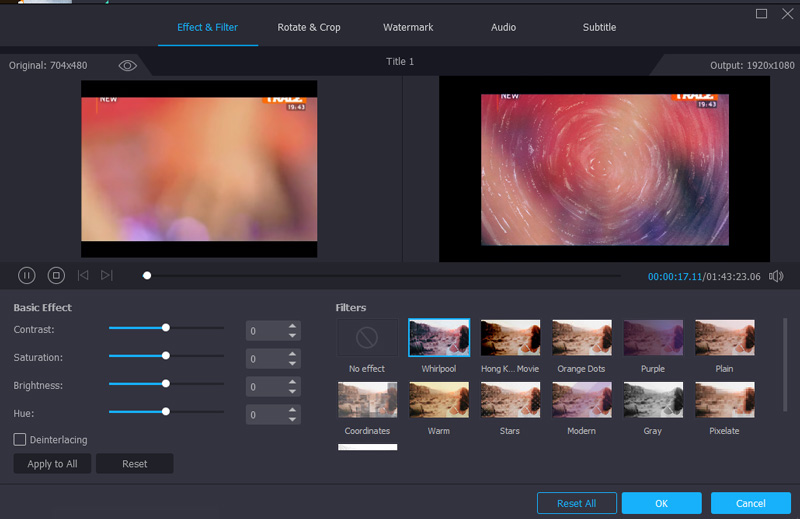
Step 3、出力形式の選択
メインインタフェースの右上にある出力形式欄でH.264コーデックのビデオを選択できます。たとえば、たとえば、MP4、MOV、MKVなどです。これら形式ビデオはH.264コーデックをサポートします。
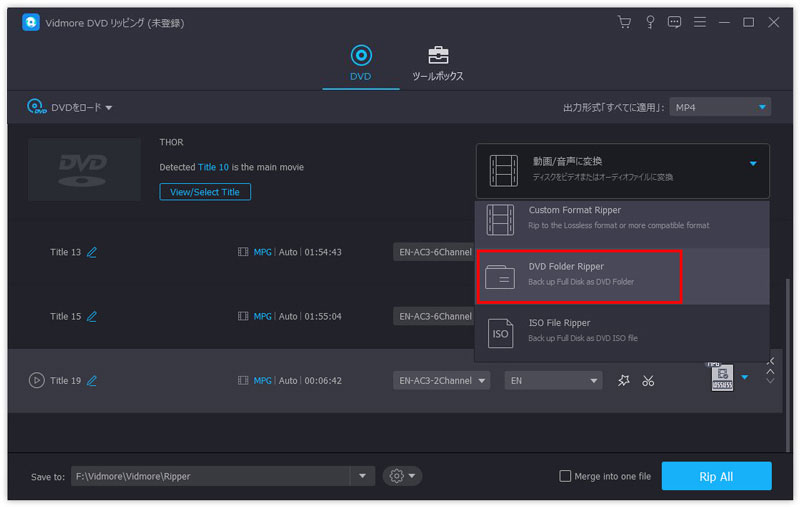
Step 4、H.264コーデックのビデオに変換する
最後、DVDをリッピングする出力先を指定して、「すべて変換」ボタンをクリックすれば、DVDをH.264への変換が始まります。
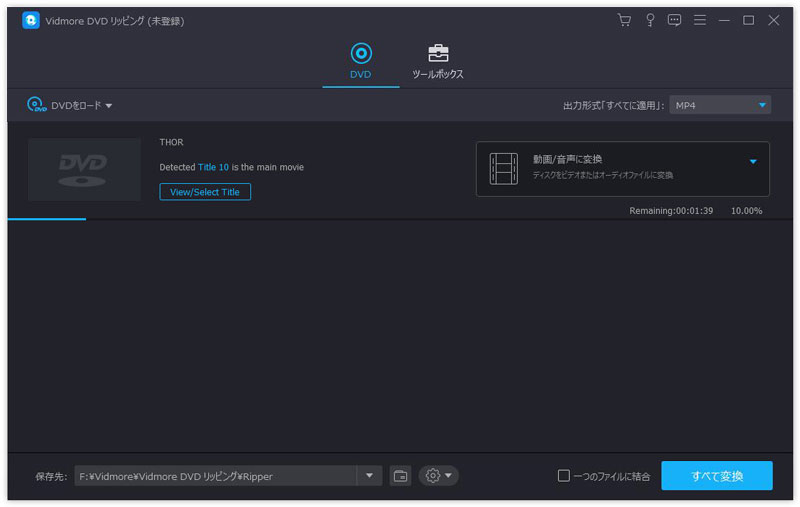
DVD H.264 変換に関するFAQ
Q1.Vidmore DVD リッピングでDVD動画をH.264コーデックの動画に変換すれば、画質は劣化になりますか?
Vidmore DVD リッピングは専門的リッピングソフトなので、元の品質を維持できます。また、高度なデコードおよびエンコード技術により、最高の出力品質が維持されます。
Q2.DVD中の音楽を好きなので、このソフトで音声だけを抽出できますか?
できますよ、その場合、好きな音声をつける動画部分をカットして保存します。そして、その動画から音声を抽出すればいいです。具体的な操作方法はDVD 音声抽出までご参考ください。
Q3.なにかDVDをリッピングしてH.264コーデックの動画に変換できるフリーソフトお勧めできますか?
もちろん、例えば、Freemake Video Converterとか、Handbrakeとか、VLCメディアプレーヤーなどです。しかし、無料なリッピングソフトで出力形式の種類は限られていますよ。
結論
以上はDVDをリッピングしてH.264コーデックの動画に変換する方法の説明です。スマホでDVD動画を見たい、サイトに好きな動画シーンを投稿したいなら、早速DVD動画をH.264コーデックの動画に変換しましょう。また、このソフトに動画圧縮機能を備えています。スマホのストレージを節約するため、保存された動画のサイズをさらに小さくしたいなら、動画を圧縮してみてください。具体的な操作方法はAVI 圧縮までご覧ください。

 【最新版】おすすめのDVD音声抽出フリーソフトウェア 厳選
【最新版】おすすめのDVD音声抽出フリーソフトウェア 厳選 【DVD ISO 変換】DVDをISOにリッピング、作成する方法を徹底解説
【DVD ISO 変換】DVDをISOにリッピング、作成する方法を徹底解説 最新!DVDのコピーガードを解除できるソフトまとめ
最新!DVDのコピーガードを解除できるソフトまとめ